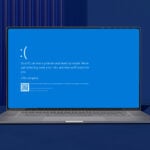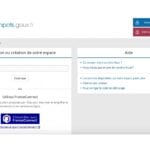- Offrez-vous une balade virtuelle avec Google Street View
- Etape 1 – Connectez-vous à Street View
- Etape 2 – Découvrez les images panoramiques
- Etape 3 : Affichez un itinéraire
- Etape 4 – Envoyez la photo à un correspondant

Sans relâcher la pression sur le bouton de la souris, parcourez la carte du lieu à afficher. Notez qu’un petit cercle en pointillé s’affiche autour du pointeur : il vous permet de mieux cibler la zone à explorer.
Lorsque vous avez trouvé le lieu, relâchez le bouton de la souris. Une photo s’affiche à l’écran. Vous pouvez zoomer sur l’image en cliquant deux fois dessus ou en utilisant les signes + et – de l’outil de zoom placé
sur le volet à gauche.Pour avancer dans les rues, cliquez sur les flèches blanches. Pour vous orienter dans une direction, cliquez sur un point de l’image et, tout en maintenant le bouton de la souris appuyé, déplacez la photo dans le sens désiré.
Les scènes ont été photographiées à 360?’ : vous disposez ainsi d’une vision complète dans tous les axes de l’image, y compris de bas en haut. Pour effectuer une rotation panoramique horizontale précise, placez le pointeur sur la
couronne du cercle en haut et à gauche de la vue et tournez-la dans le sens souhaité.
🔴 Pour ne manquer aucune actualité de 01net, suivez-nous sur Google Actualités et WhatsApp.